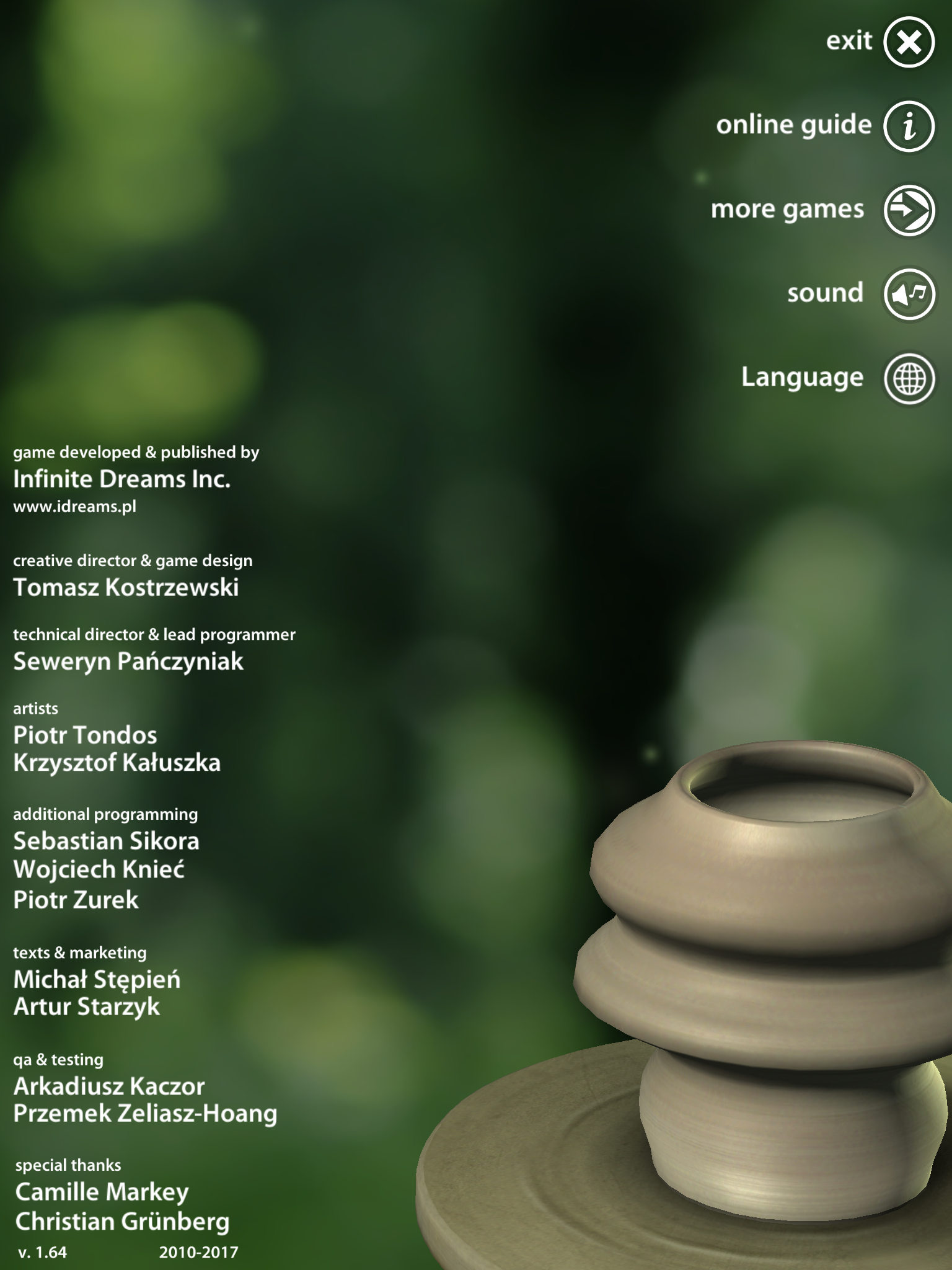Let’s create! Pottery HD Lite en español
Pros
No requiere conocimiento previo de reglas
No requiere precisión exacta
Libertad creativa con posibilidades infinitas de diseño
Controles intuitivos
Audio de fondo relajante
Contras
Anuncios publicitarios de pantalla completa ocasionales
Versión gratuita solo tiene diseños limitados disponibles
Velocidad de rueda de cerámica no puede ser ajustada
Review
Esta aplicación presenta una simulación virtual para crear cerámicas de arcilla de forma tradicional. La aplicación contiene gráficos muy claros y realísticos junto con música de fondo calmante. Los métodos de control para manipular la arcilla sobre la rueda son simples e intuitivos, ya que requieren que el usuario simplemente deslice el dedo en la dirección que desee moldear su cerámica.
La aplicación esta equipada con ‘solicitudes’ para crear piezas de cerámica a cambio de monedas. Estas monedas también se pueden obtener con la venta de cerámicas que el usuario ha creado a través de una subasta dentro de la aplicación. Las monedas se pueden canjear dentro de la ‘Tienda’ a cambio de diseños de plantillas y colores adicionales. La versión gratuita permite al usuario moldear la arcilla, elegir entre 19 diseños de plantillas y una amplia variedad de colores y así permite al usuario personalizar su cerámica con infinitas posibilidades. Además, la versión gratuita esta equipada con 3 solicitudes para piezas diferentes las cuales guían al usuario a crear cerámicas especificas. Los usuarios no están obligados a aceptar estas solicitudes ya que el juego se puede continuar sin ningún problema si el usuario decide ignorarlas. Finalmente, la versión gratuita incluye anuncios publicitarios de pantalla completa que se produces con muy poca frecuencia y se pueden descartar fácilmente.
Diseños de plantillas adicionales (tipo Azteca, egipcio, griego, etc.), solicitudes adicionales y eliminación de anuncios publicitarios están disponibles en la versión Premium. Debido a la naturaleza creativa del juego y la gran selección de plantillas disponibles en la versión gratuita, no consideramos que la versión Premium sea necesaria para que el usuario disfrute del juego.
Consejo: Las In-App Purchases requieren una contraseña antes de completarse, pero pueden ser restringidas por completo en su dispositivo si usted lo prefiere. Para obtener más información sobre cómo puede hacer esto para el iPad visite nuestra guía de paso a paso.
Recommended settings
Desde la pantalla de inicio, acceda al menú de menú de configuraciones pulsando el icono de la rueda en la esquina superior derecha.
Sonido (encendido/apagado, preferencia del usuario)
Idioma (ingles, francés, alemán, español, italiano, portugués, polaco, chino, japonés, coreano, ruso)
Para crear una pieza:
Pulse Crear en la pantalla principal para iniciar
Para cambiar la altura de la arcilla, coloque el dedo en el centro de la arcilla. Deslice su dedo hacia arriba para alargar la pieza, deslícelo hacia abajo para hacerla mas pequeña.
Para hacer la pieza mas ancha o mas angosta, deslice su dedo hacia adentro (para hacerlo mas angosto) o hacia afuera (para hacerlo mas ancho) en el segmento deseado
Una vez que esté satisfecho con su pieza, pulse el icono de Cocción en la esquina inferior derecha de la pantalla para enviar su pieza al horno. Confirme su selección con el icono de verificación
Para decorar su pieza, pulse el icono Pinceles en el lado derecho de la pantalla para seleccionar una plantilla. Pulse el icono Colores para seleccionar el color de su pintura
Consejo: las decoraciones no son necesarias para una pieza terminada; sin embargo, las piezas más complejas/ decoradas se venden por más monedas en la subasta.
Una vez que esté satisfecho con su pieza terminada, pulse el icono Listo en la esquina inferior derecha de la pantalla. Confirme su selección con el icono de verificación
Tome una foto de su pieza terminada pulsando el icono de la cámara en la esquina inferior derecha
Si desea mantener la pieza en su colección, toque el icono Menú en el lado derecho de la pantalla para volver al menú principal.
Nota: La versión gratuita solo permite guardar hasta 5 piezas en la colección. Una vez alcanzado este límite, el usuario debe eliminar o vender piezas para poder crear otras nuevas.
Si desea vender su pieza y ganar monedas, pulse el icono Vender en la esquina inferior derecha de la pantalla. Confirme su selección con el icono de verificación
Para canjear monedas en la tienda:
Pulse Tienda en la pantalla principal
Para comprar un color adicional, pulse el icono Colores en la parte superior de la pantalla
Seleccione el color que desee comprar. Pulse el icono Comprar debajo del color seleccionado
Para comprar plantillas adicionales, pulse el icono Básico o Africano (segundo & tercer icono de la izquierda) a lo largo de la parte superior de la pantalla
Seleccione la plantilla que desee comprar. Pulse el icono Comprar debajo de la opción seleccionada
Nota: La versión gratuita de la aplicación sólo permite a los usuarios comprar patrones de plantillas dentro de las categorías Básica y Africana. Para acceder a todas las demás categorías, actualice a la versión de pago.